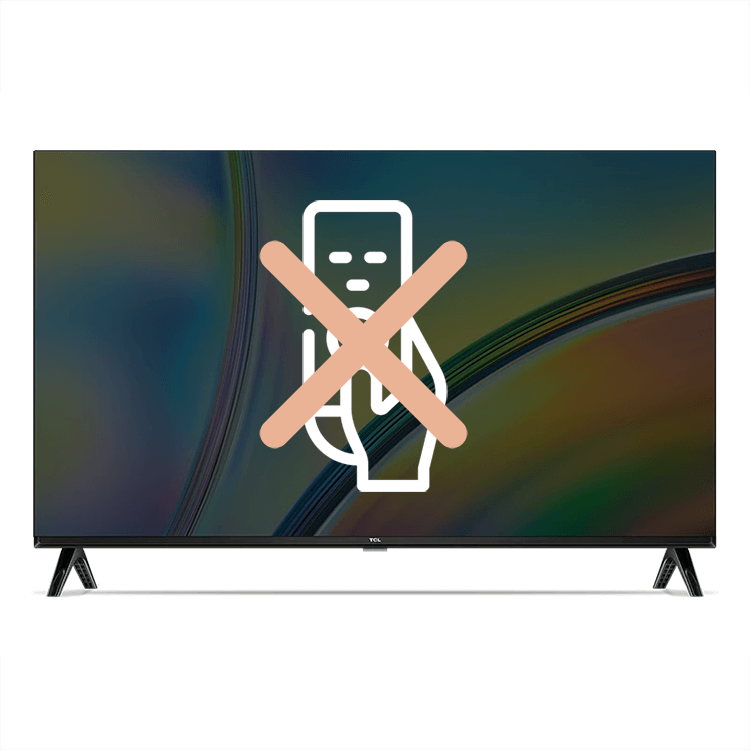
Égarer la télécommande du téléviseur est une expérience courante mais frustrante. Si vous êtes propriétaire d'un téléviseur TCL confronté à ce dilemme, ne vous inquiétez pas. Il existe plusieurs manières de profiter de votre téléviseur sans la télécommande. Cet article de blog vous guidera à travers différentes méthodes pour allumer et contrôler votre téléviseur TCL, afin de vous assurer de ne pas manquer vos programmes ou films préférés.
Utilisation du bouton multifonction du téléviseur : localisez et appuyez sur le bouton du téléviseur
Les téléviseurs TCL disposent de boutons physiques contrôlant l'alimentation, le volume, la chaîne et l'entrée/source. Ces boutons sont situés sur les côtés, à l'arrière ou en bas du téléviseur. Pour les modèles de téléviseurs Roku, le bouton d'alimentation, faisant également office de bouton multifonction, est souvent centré en bas sous le logo TCL.
Appuyer sur le bouton d'alimentation allumera votre téléviseur s'il est éteint. Si le téléviseur est déjà allumé, appuyer sur ce bouton fera apparaître un menu pour éteindre le téléviseur, changer de source ou accéder au menu Accueil. Pour éteindre le téléviseur à l'aide du bouton multifonction, sélectionnez simplement « Éteindre le téléviseur » et attendez un court compte à rebours avant qu'il ne s'éteigne.
Étape par étape : Pour utiliser le bouton multifonction de votre téléviseur TCL :
- Localisez le bouton multifonction, souvent situé en bas au centre ou à l'arrière du téléviseur, près du logo TCL.
- Appuyez doucement une fois sur le bouton.
- Si le téléviseur est éteint, cette action l'allumera.
- Si le téléviseur est déjà allumé, appuyer sur le menu s'affichera.
- Utilisez le bouton pour naviguer dans le menu pour différentes fonctions comme changer de source ou accéder à l'écran d'accueil.
- Pour éteindre le téléviseur, sélectionnez « Éteindre le téléviseur » dans le menu et attendez la fin du compte à rebours, après quoi le téléviseur s'éteindra.

Contrôle du smartphone TCL TV avec l'application Roku : contrôlez le téléviseur TCL sans télécommande
Télécharger Application Roku gratuite depuis le Google Play Store ou App Store. Étant donné que les téléviseurs intelligents TCL sont équipés de Roku OS, votre smartphone peut devenir une télécommande. Assurez-vous que votre smartphone et votre téléviseur sont connectés au même réseau Wi-Fi pour un contrôle transparent.
Allumez votre téléviseur
Dans un premier temps, vous devrez utiliser le bouton physique du téléviseur pour l'allumer et le connecter au réseau Wi-Fi domestique. Une fois configuré, le Application Roku sur votre smartphone peut contrôler votre téléviseur TCL comme une télécommande physique.
Assurez-vous que votre téléviseur peut être contrôlé à distance
Pour activer le contrôle à distance via l'application Roku, utilisez le bouton multifonction pour accéder à « Paramètres » > « Système » > « Paramètres système avancés » > « Accès au réseau ». Réglez « Contrôle par applications mobiles » sur « Par défaut ». Ce paramètre permet à votre smartphone de contrôler efficacement les fonctions du téléviseur.
Étape par étape : Pour contrôler votre téléviseur TCL avec un smartphone à l'aide de l'application Roku :
- Téléchargez l'application mobile Roku depuis le Google Play Store ou l'App Store d'Apple.
- Assurez-vous que votre smartphone et votre téléviseur TCL sont connectés au même réseau Wi-Fi.
- Ouvrez l'application Roku sur votre smartphone.
- Utilisez le bouton physique de votre téléviseur TCL pour l'allumer.
- Dans l'application Roku, recherchez et sélectionnez votre téléviseur TCL dans la liste des appareils.
- Une fois connecté, utilisez la télécommande numérique dans l'application Roku pour contrôler votre téléviseur TCL, y compris l'alimentation, le volume et la navigation des chaînes.

Utiliser IR Blasters sur Android pour allumer TCL TV
L'utilisation de émetteurs infrarouges sur Android transforme votre téléphone en télécommande universelle, vous permettant de contrôler une variété d'appareils, y compris les téléviseurs TCL. Cette fonctionnalité, présente sur certains modèles Android, nécessite une application IR Universal Remote. Une fois installé, vous pouvez pointer le module IR de votre téléphone vers le téléviseur et l'utiliser comme une télécommande traditionnelle, offrant ainsi une alternative pratique pour contrôler votre téléviseur sans sa télécommande d'origine.
Recherchez un IR Blaster
Tous les téléphones Android ne sont pas équipés d'un émetteur infrarouge, mais les modèles de Huawei, Honor et Xiaomi les incluent souvent. Vérifiez les spécifications ou le manuel de votre téléphone pour confirmer sa présence.
Installer une application de télécommande universelle IR
Installez une application IR Universal Remote si votre Android dispose d'un blaster IR. Des applications comme Télécommande TV universelle par CodeMatics et AnyMote Universal Remote + WiFi Smart Home Control de Color Tiger sont de bons choix. Suivez les instructions de l'application pour configurer votre modèle de téléviseur pour le contrôle.
Pointage et contrôle
Tout comme une télécommande traditionnelle, pointez le émetteur infrarouge de votre téléphone vers le téléviseur et utilisez les touches virtuelles pour le contrôler. Vous pouvez allumer ou éteindre le téléviseur et accéder facilement à d'autres fonctions.
Étape par étape : Pour utiliser IR Blasters sur Android pour contrôler votre téléviseur TCL :
- Vérifiez que votre appareil Android dispose d'un blaster IR.
- Téléchargez une application IR Universal Remote compatible sur le Google Play Store.
- Ouvrez l'application et suivez les instructions à l'écran pour sélectionner votre blaster IR.
- Choisissez votre téléviseur TCL dans la liste des appareils de l'application.
- Suivez les instructions de configuration de l'application pour la lier à votre téléviseur.
- Pointez le blaster IR vers votre téléviseur.
- Utilisez la télécommande virtuelle de l'application pour allumer votre téléviseur TCL, en imitant la fonctionnalité d'une télécommande physique.

Contrôler votre téléviseur avec Alexa
Contrôler votre téléviseur avec Alexa offre une expérience mains libres à commande vocale. En reliant votre téléviseur TCL à un appareil compatible Alexa, vous pouvez facilement commander à votre téléviseur de l'allumer ou de l'éteindre, de régler le volume et bien plus encore, simplement par le biais de commandes vocales, améliorant ainsi la commodité et l'accessibilité.
Configurer la compétence Roku avec Alexa
Vous aurez besoin de la compétence Roku configurée avec votre appareil compatible Alexa pour contrôler votre téléviseur avec des commandes vocales. Ouvrez l'application Alexa, accédez à « Compétences et jeux » et recherchez la compétence Roku. Après l'avoir lancé, connectez-vous avec le même compte que celui utilisé par votre téléviseur et associez votre haut-parleur compatible Alexa au téléviseur.
Commandes vocales
Une fois lié, vous pouvez utiliser des commandes vocales telles que « Alexa, allume/éteint le téléviseur » ou « Alexa, augmente le volume du téléviseur ». Cette méthode offre une expérience mains libres, ce qui la rend pratique pour les utilisateurs qui préfèrent la commande vocale.
Étape par étape : Pour contrôler votre téléviseur avec Alexa :
- Installez et ouvrez l'application Alexa sur votre téléphone ou votre tablette.
- Allez dans « Compétences et jeux » et recherchez la compétence Roku.
- Lancez la compétence Roku et connectez-vous avec le compte de votre téléviseur.
- Appuyez sur le bouton physique de votre téléviseur TCL pour l'allumer.
- Dans l'application Alexa, appuyez sur « Lier l'appareil » pour connecter votre téléviseur à votre haut-parleur compatible Alexa.
- Une fois connecté, utilisez des commandes vocales telles que « Alexa, allume le téléviseur » ou « Alexa, règle le volume du téléviseur sur 10 » pour un contrôle simple et intuitif de votre téléviseur TCL.
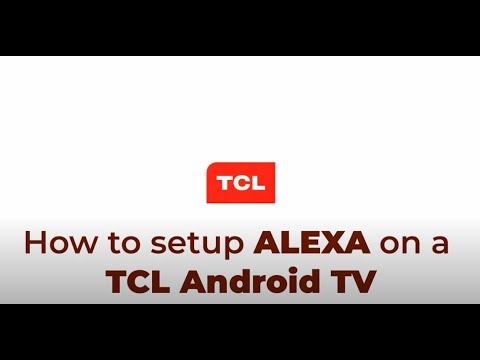
Autres articles intéressants :
- Comment activer le WiFi sur LG TV [Tutoriel]
- Comment regarder la chaîne Court TV à la télévision ?
- Comment réparer Philips Roku TV Aucun problème de son [Corrigé]
Section FAQ sur les téléviseurs TCL sans télécommande
Où se trouve le bouton d’alimentation sur un téléviseur TCL ?
Le bouton d'alimentation de la plupart des téléviseurs TCL est situé soit en bas au centre, dans le coin arrière inférieur gauche, ou parfois sur les côtés du téléviseur. Cela peut varier selon le modèle, il est donc préférable de vérifier ces zones ou de consulter le manuel d'utilisation de votre modèle spécifique.
Puis-je allumer mon téléviseur TCL à l’aide d’une application pour smartphone ?
Oui, vous pouvez allumer votre téléviseur TCL à l'aide d'une application pour smartphone. L'application mobile Roku, disponible pour les appareils Android et iOS, vous permet de contrôler votre téléviseur TCL si votre téléphone et votre téléviseur sont connectés au même réseau Wi-Fi.
Est-il possible d'utiliser des télécommandes universelles avec les téléviseurs TCL ?
Oui, il est possible d'utiliser des télécommandes universelles avec les téléviseurs TCL. Les télécommandes universelles peuvent être programmées pour fonctionner avec les téléviseurs TCL et offrir une expérience similaire à la télécommande d'origine, ce qui en fait une bonne option de remplacement.
Comment puis-je naviguer dans le menu du téléviseur TCL sans télécommande ?
Vous pouvez naviguer dans le menu du téléviseur TCL sans télécommande en utilisant les boutons physiques du téléviseur ou via l'application mobile Roku si votre téléviseur est un modèle Roku. Ces méthodes vous permettent d'accéder et de régler les paramètres, de changer de chaîne et de contrôler le volume.
Existe-t-il des options de commande vocale pour les téléviseurs TCL sans télécommande ?
Oui, il existe des options de commande vocale pour les téléviseurs TCL. Si vous disposez d'un appareil compatible Alexa ou d'un Google Home, vous pouvez les relier à votre téléviseur TCL pour le contrôle vocal. Cette configuration vous permet d'utiliser des commandes vocales pour contrôler diverses fonctions de votre téléviseur.
Que dois-je faire si je perds ma télécommande TCL TV ?
Si vous perdez la télécommande de votre téléviseur TCL, vous pouvez utiliser les boutons physiques du téléviseur pour un contrôle de base, télécharger une application pour smartphone compatible comme l'application Roku pour des fonctionnalités plus avancées ou envisager d'acheter une télécommande universelle en remplacement.
Puis-je contrôler ma Smart TV TCL via des appareils externes comme Alexa ou Google Home sans télécommande ?
Oui, vous pouvez contrôler votre TCL Smart TV via des appareils externes comme Alexa ou Google Home. En reliant votre téléviseur intelligent à ces appareils, vous pouvez utiliser des commandes vocales pour contrôler diverses fonctions du téléviseur, offrant ainsi une expérience pratique et mains libres.
Notre conclusion
Allumer et contrôler votre téléviseur TCL sans télécommande est possible et assez simple avec ces méthodes. Que vous préfériez utiliser le bouton multifonction, votre smartphone, un émetteur infrarouge ou les commandes vocales avec Alexa, ces solutions garantissent un accès continu à votre divertissement. Chaque méthode offre sa commodité unique, faisant de l’absence d’une télécommande traditionnelle un inconvénient mineur plutôt qu’un problème majeur. Ainsi, la prochaine fois que vous constaterez que votre télécommande a disparu, n'oubliez pas ces alternatives pratiques pour profiter d'un visionnage ininterrompu sur votre téléviseur TCL.






Soyez sympa! Laissez un commentaire